创建模型和视图
以制作“机构”和“内部人员”主数据模型为例,讲解如何建模型和建视图。
本文档以制作“机构”和“内部人员”主数据模型为例,讲解如何建模型和建视图。其中,机构为分类模型,内部人员为普通模型,内部人员以机构模型为分类依据。
1)模型结构
规划的机构主数据模型包含2个视图(数据表),一个是基本信息表,对机构的基本信息进行描述,一个是股东信息表,对股份制公司的股东信息进行管理。这2个视图包含属性如下:
序号 | 字段名 | 中文名称 | 字段类型 | 值域 | 备注 |
1 | DWBM | 单位编码 | 字符型 | 唯一 | |
2 | DWMC | 单位名称 | 字符型 | 非空 | |
3 | DWJC | 单位简称 | 字符型 | 可空 | |
4 | DWLX | 单位类型 | 字符型 | 维表 单位类型 | |
5 | DWXZ | 单位性质 | 字符型 | 维表 单位性质 | |
6 | SFFRGS | 是否法人公司 | 字符型 | 维表 是否字典表 | |
7 | SFSSGS | 是否上市公司 | 字符型 | 维表 是否字典表 | |
8 | GJ | 所在国家 | 字符型 | 非空 | |
9 | SSQ | 所在省份/城市/地区 | 字符型 | 非空 | |
10 | XXDZ | 详细地址 | 字符型 | 非空 | |
11 | YB | 邮编 | 字符型 | 可空 | |
12 | DH | 电话 | 字符型 | 非空 | |
13 | DWCLRQ | 单位成立日期 | 日期型 | 可空 | |
14 | SWLB | 税务类别 | 字符型 | 维表 税务类别 |
序号 | 字段名 | 中文名称 | 字段类型 | 值域 | 备注 |
1 | DWBM | 单位编码 | 字符型 | 关联 | 关联机构基本信息表中的单位编码 |
2 | SXM | 顺序码 | 整型 | ≥1 | |
3 | GDMC | 股东名称 | 字符型 | 非空 | |
4 | CZSJ | 出资时间 | 日期型 | 非空 | |
5 | CGBL | 持股比例 | 浮点型 | 非空 | 单位:% |
6 | RJCZE | 认缴出资额 | 浮点型 | 非空 | 单位:万元 |
2)编码规则
单位编码:顶级节点的单位编码为00(零级单位),一级单位编码在零级单位编码基础上补2位顺序码,这2位顺序码用01到99;依次类推,每多一级单位,用2位顺序码。形如下图。
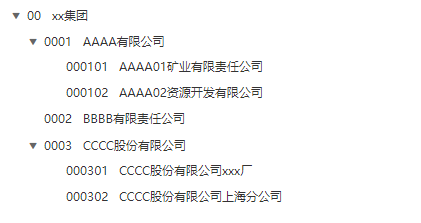
内部人员主数据模型包含2个视图,一个是员工基本信息表(YGJBXX),对内部员工的基本信息进行管理,一个是员工任职记录表(YGRZJL),对内部员工在集团内部的任职历史记录进行管理。这2个视图包含属性如下:
序号 | 字段名 | 中文名称 | 字段类型 | 值域 | 备注 |
1 | YGBM | 员工编码 | 字符型 | 唯一 | |
2 | XM | 姓名 | 字符型 | 非空 | |
3 | CYM | 曾用名 | 字符型 | 可空 | |
4 | SSDWBM | 所属单位编码 | 字符型 | 非空 | |
5 | XB | 性别 | 字符型 | 维表 性别 | |
6 | ZJLX | 证件类型 | 字符型 | 维表 证件类型 | |
7 | ZJH | 证件号 | 字符型 | 非空 | |
8 | ZP | 照片 | 二进制型 | 可空 | |
9 | LXDH | 联系电话 | 字符型 | 非空 | |
10 | CSRQ | 出生日期 | 日期型 | 非空 | |
11 | DACSRQ | 档案出生日期 | 日期型 | 非空 | |
12 | MZ | 民族 | 字符型 | 维表 民族 | |
13 | ZZMM | 政治面貌 | 字符型 | 维表 政治面貌 | |
14 | RDTRQ | 入党(团)日期 | 日期型 | 可空 | |
15 | GJ | 国家 | 字符型 | 维表 国家 | |
16 | JG | 籍贯 | 字符型 | 维表 地区 | |
17 | HJDZ | 户籍地址 | 字符型 | 非空 | |
18 | HKXZ | 户口性质 | 字符型 | 维表 户口性质 |
序号 | 字段名 | 中文名称 | 字段类型 | 值域 | 备注 |
1 | RZJLID | 任职记录ID | 字符型 | 唯一 | |
2 | YGBM | 所属员工编码 | 字符型 | 关联 | 关联员工基本信息中的员工编码 |
3 | DWBM | 所属单位编码 | 字符型 | 非空 | |
4 | BMBM | 所属部门编码 | 字符型 | 可空 | |
5 | GW | 所属岗位编码 | 字符型 | 维表 岗位字典表 | |
6 | ZW | 所属职务编码 | 字符型 | 维表 职务字典表 | |
7 | RZKSRQ | 任职开始日期 | 日期型 | 非空 | |
8 | RZJSRQ | 任职结束日期 | 日期型 | 可空 | |
9 | RZFS | 任职方式 | 字符型 | 非空 | |
10 | RZLX | 任职类型 | 字符型 | 非空 | |
11 | MZFS | 免职方式 | 字符型 | 维表 免职方式 | |
12 | YDSJ | 异动事件 | 字符型 | 维表 异动事件 | |
13 | YDLX | 异动类型 | 字符型 | 维表 异动类型 | |
14 | YDYY | 异动原因 | 字符型 | 可空 | |
15 | YGXS | 用工形式 | 字符型 | 维表 用工形式 | |
16 | BZ | 备注 | 字符型 | 可空 |
2)编码规则
员工编码:YS+6位顺序码,顺序码从000001到999999。
由于机构有分层(集团-一级公司-二级公司),且内部人员主数据需分机构展示和管理,故机构模型需建成分类模型。接下来,我们来制作机构模型。
在【主数据模型】的【分类模型管理】页面,点击【新建模型】,选择【新建】。
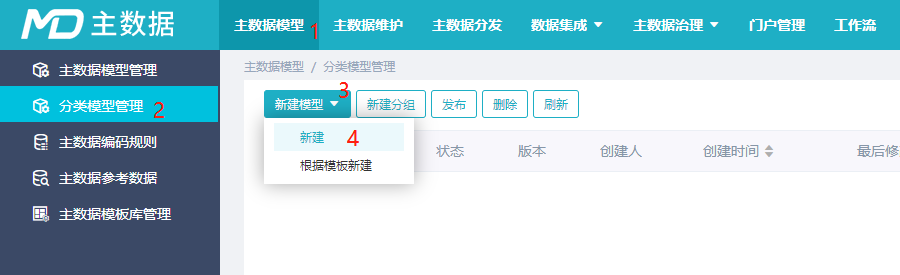
在弹出的对话框中输入【模型标题】和【模型代号】,如下图。
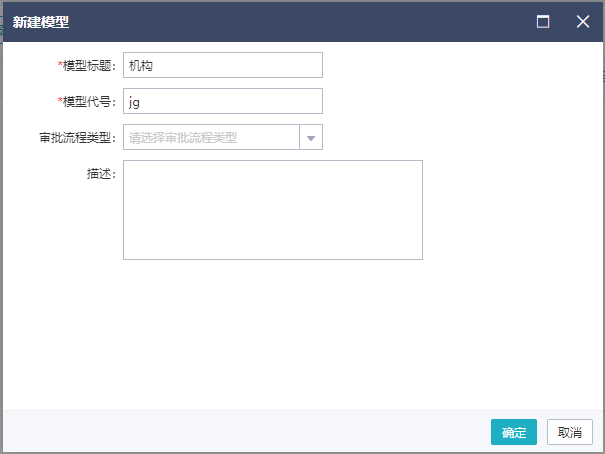
其中,审批流程,根据需要进行设置,其下拉选项有“不使用工作流”“内置工作流”和“第三方工作流”,如果设置了工作流,则发布模型需要审批,审批通过后才能发布成功。
这里,我们要实现主数据管理员(用户zhangs)审批通过后才能发布模型,需先制作好工作流,然后这里设置【审批流程类型】为内置工作流,【视图审批流程】选择我们制作好的工作流。工作流制作方法具有见制作主数据模型发布工作流章节。
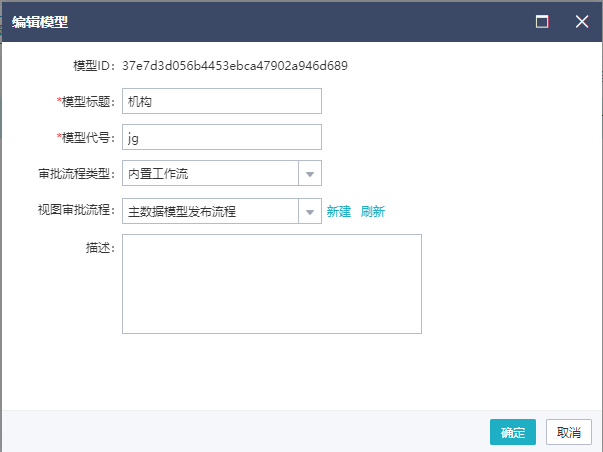
然后点击【确定】,完成模型新建。新建成功后左侧资源树上会出现“机构”节点,展开该节点,有【视图管理】、【表单设计】和【审批流程】三个子节点。
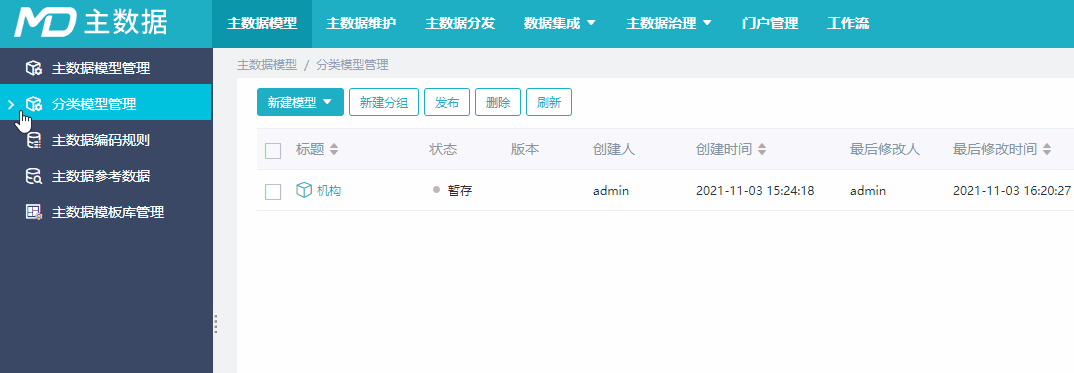
接着,我们来创建机构模型的视图。
1)编辑基本信息视图
打开到视图管理页面,模型创建后默认会生成一个基本信息视图。
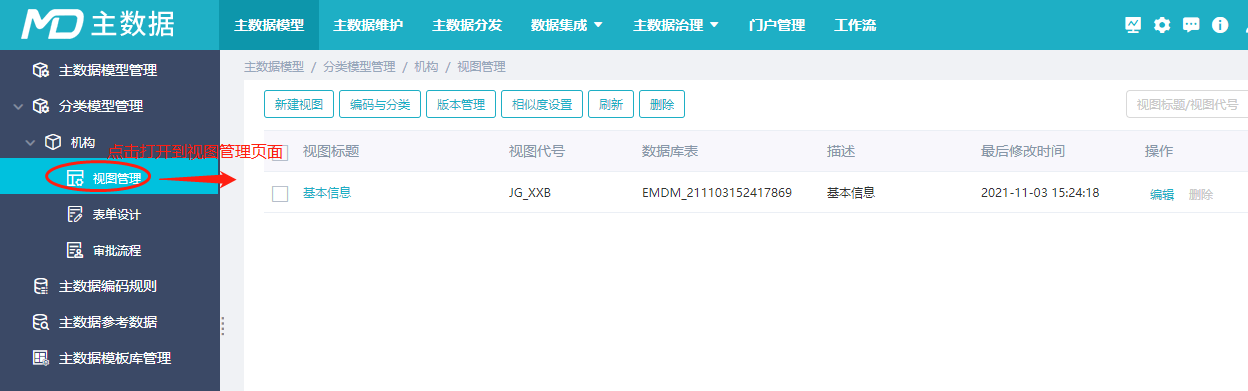
点击对应操作栏中【编辑】,打开到基本信息视图的编辑界面,如下图所示。基本信息视图中自带了一些系统字段,不能删除。
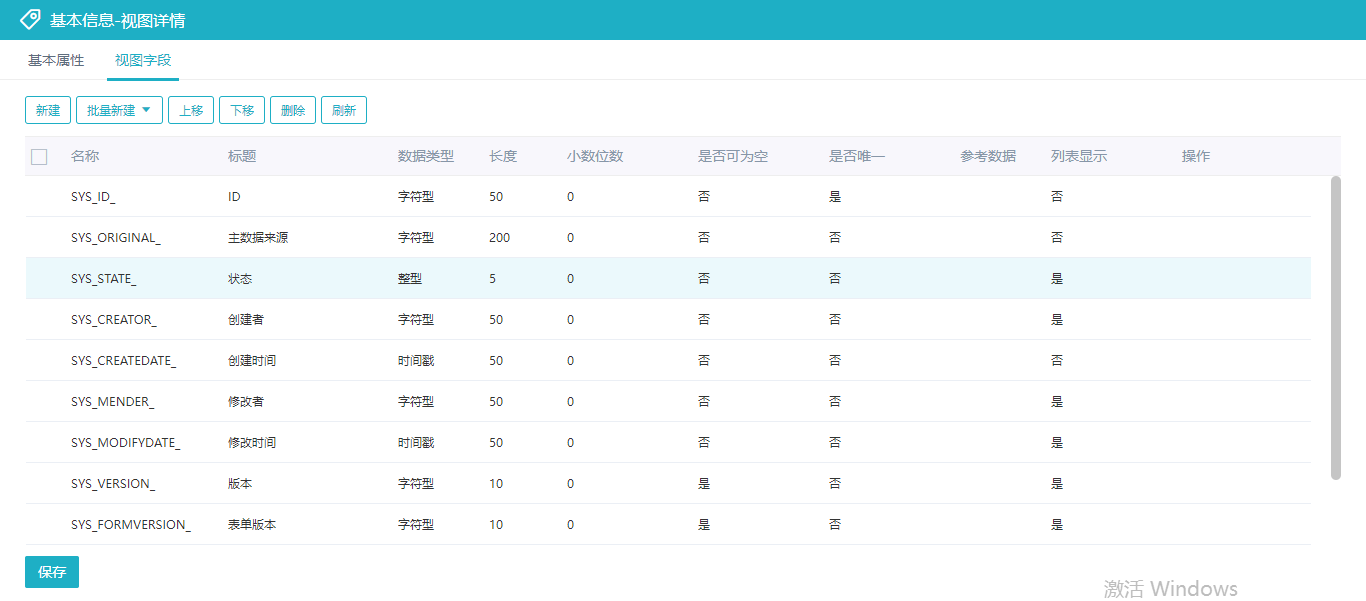
通过菜单栏中【新建】按钮给基本信息视图增加属性字段。
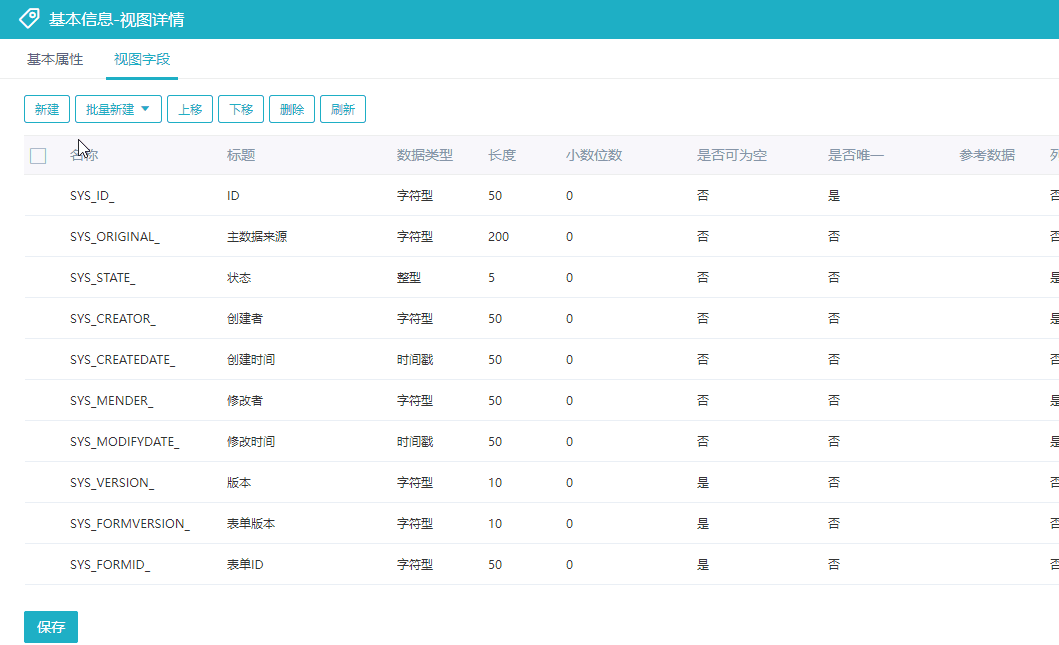
需要说明的是:
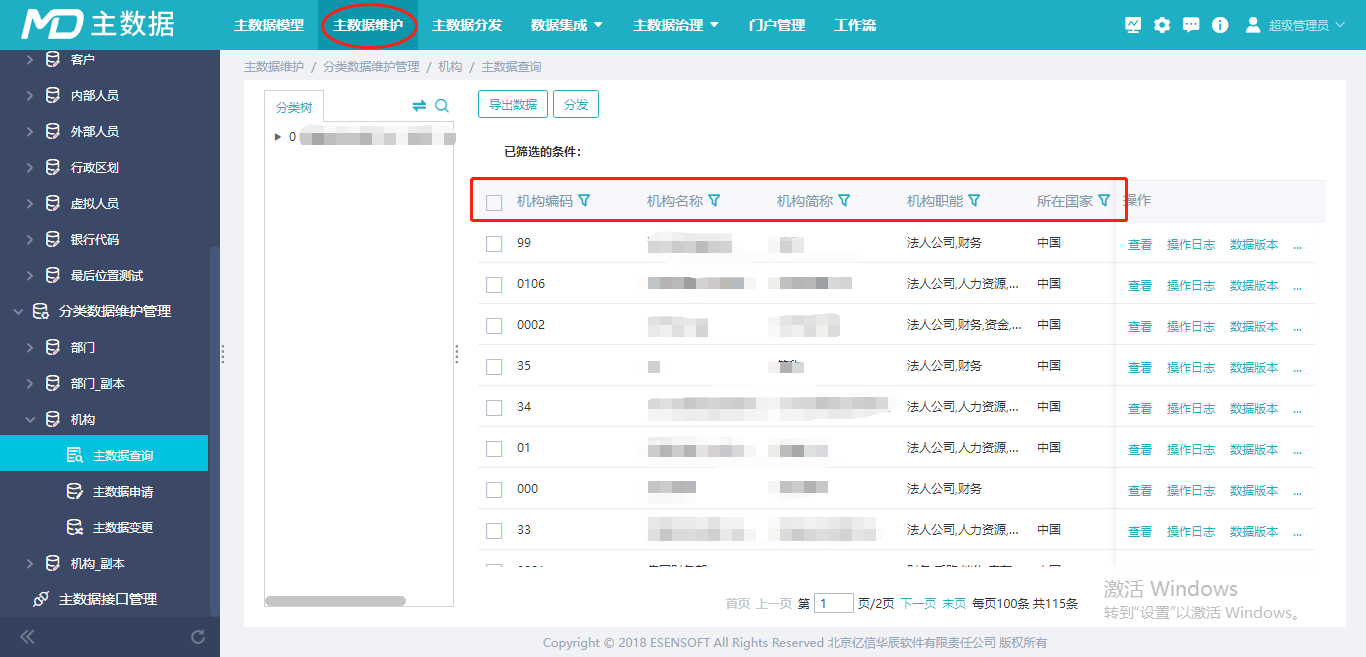
依次完成各属性字段的添加。另外,也支持根据库表批量新建字段,或者从excel中批量新建字段,excel导入模板可在【通过EXCEL新建字段】界面下载得到。
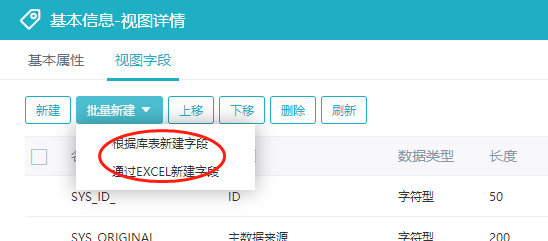
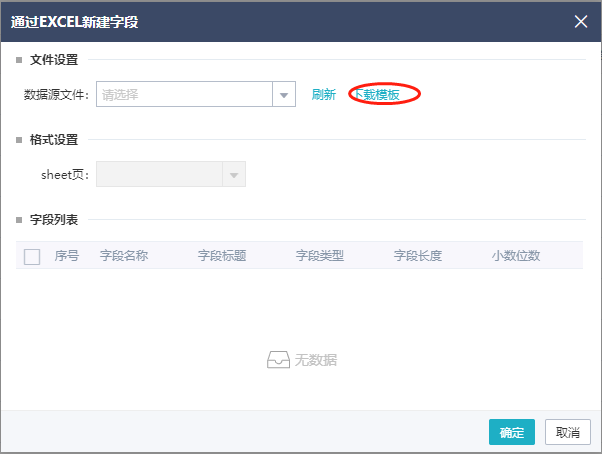
字段添加完成后,通过菜单栏中【上移】【下移】可调整字段顺序。另外,在字段列表中可直接编辑属性值。
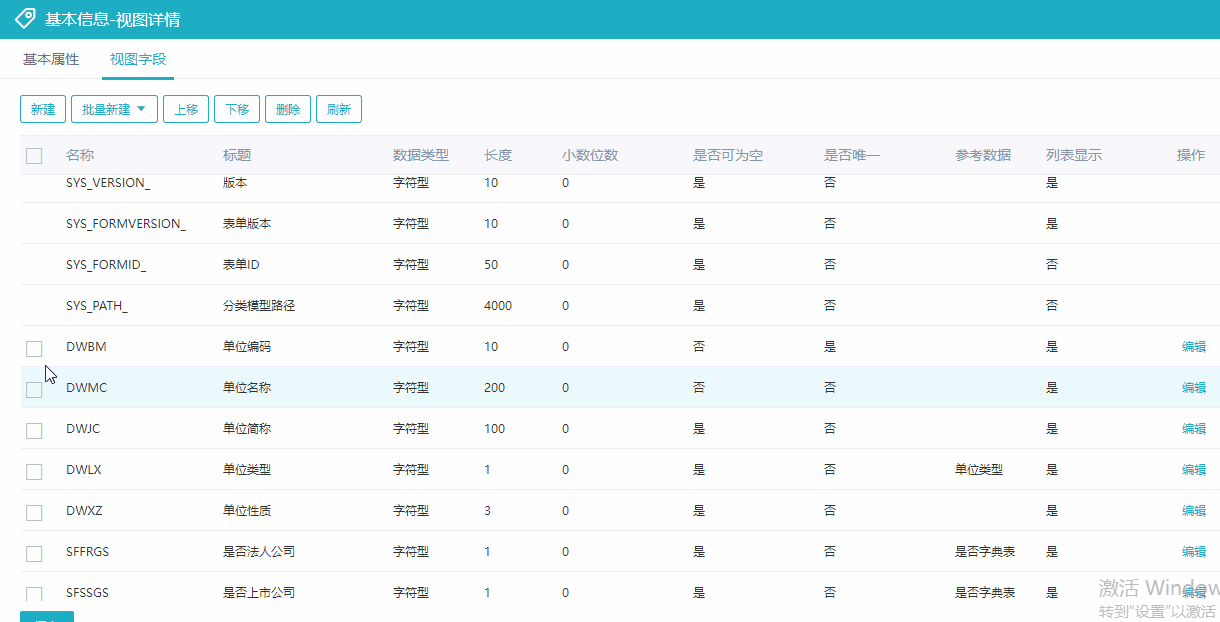
最后,点击【保存】完成视图字段设置。
如果需要修改视图标题、视图代号和数据库表名等切换到基本属性页进行编辑即可。

2)新建其它视图
机构主数据除了基本信息视图外,还包括股东信息视图,下面我们来新建这个视图。
点击视图管理页面中的【新建视图】。
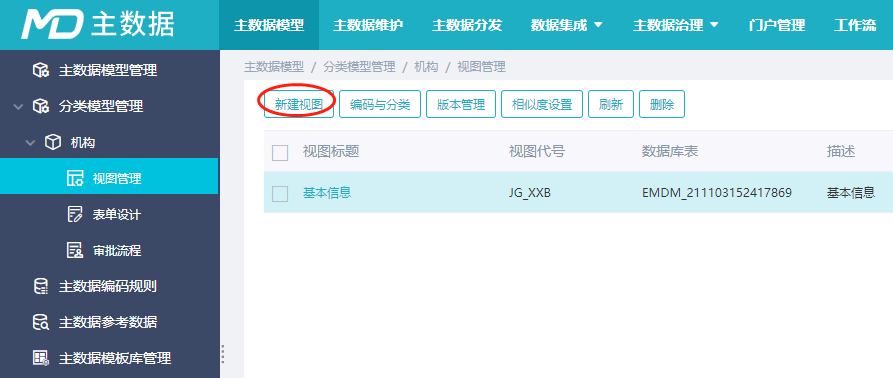
在弹出的新建视图对话框中输入【视图标题】,会自动带出【视图代号】和【数据库表名】,可修改。因为一个机构可能有多个股东数据,故需设置【最大填写个数】,根据需要进行设置,这里我们设置为100。

设置最大填写个数后,在主数据申请和变更界面可录入多条数据。
|
然后,【下一步】,进入视图的字段列表界面,完成属性字段的添加、位置调整等,最后保存。
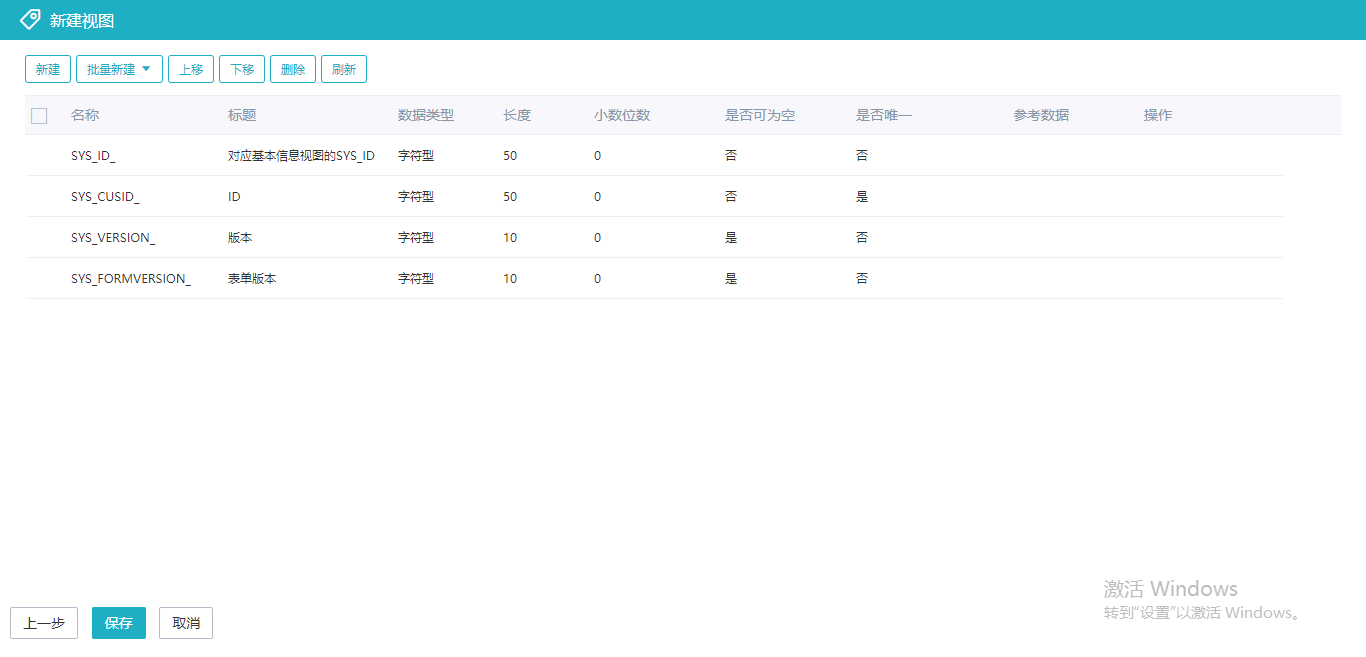
注:此表中的单位编码(DWBM)字段也需设置为允许为空。
3)设置编码与分类
接着,进行编码与分类设置。单击菜单栏中【编码与分类】,在弹出的对话框中根据需要进行相关设置。
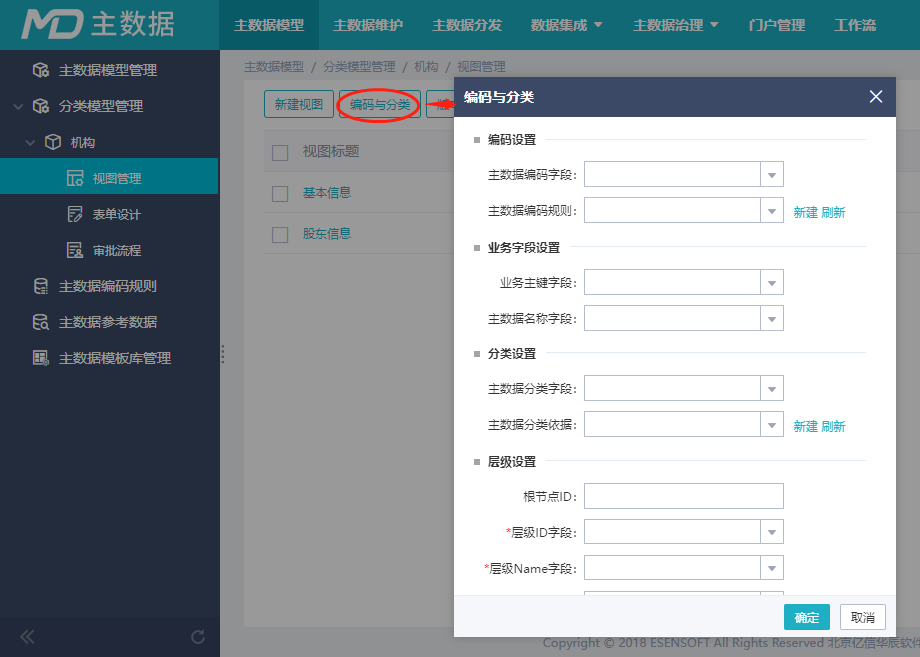
对于机构主数据,要求新增数据时能自动生成单位编码,不用手动输入,故需进行编码设置。这里,设置【主数据编码字段】为DWBM(单位编码)字段,并绑定已经提前建好的编码规则。编码规则创建方法见创建和审批编码规则章节。
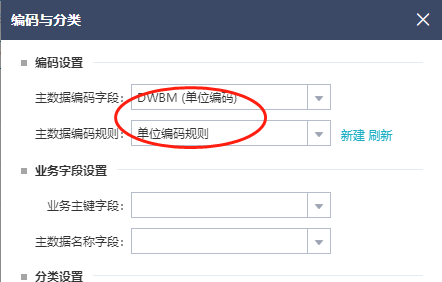
当主数据的数据由接口接入得到时(即在第三方系统中增删改数据后,通过接口实时接入到主数据平台),需设置【业务主键字段】。业务关键字段是接口接入数据时,判断是新增还是更新的依据字段。
对于这里的机构主数据,其增删改都是在主数据平台中进行的,故可不进行业务字段设置,这里我们不设置。
机构数据不需要分类管理,故无需进行分类设置。
分类模型,有分类设置和没有分类设置的差别: 部门主数据设置了按机构主数据分类,
其数据查询界面如下图。
部门主数据未设置分类,其数据查询界面如下图。
普通模型,有分类设置和没有分类设置的差别: 内部人员主数据设置了按机构分类,
其数据查询界面如下图。
内部人员主数据未设置分类,其数据查询界面如下图。
|
机构是分层级的,进行层级设置后会用树形展示数据,这样更方便查看和维护。
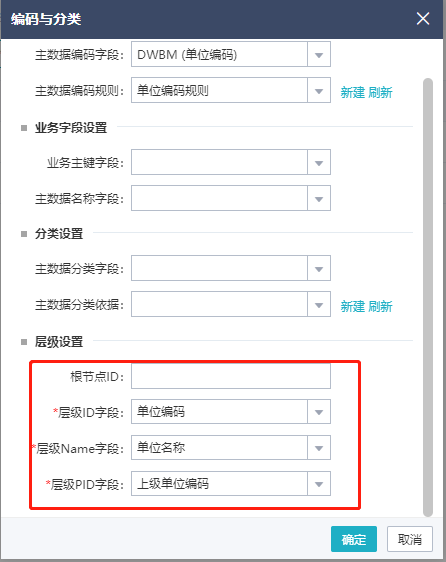
需要注意的是:
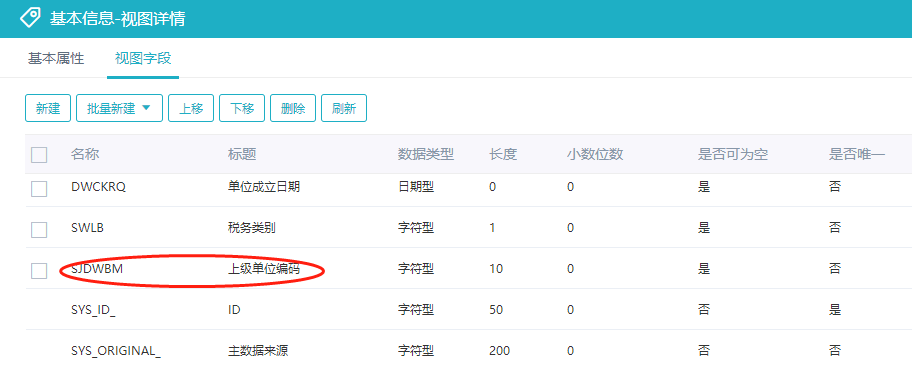
这样设置后,在主数据维护模块,会用树形展示机构数据。
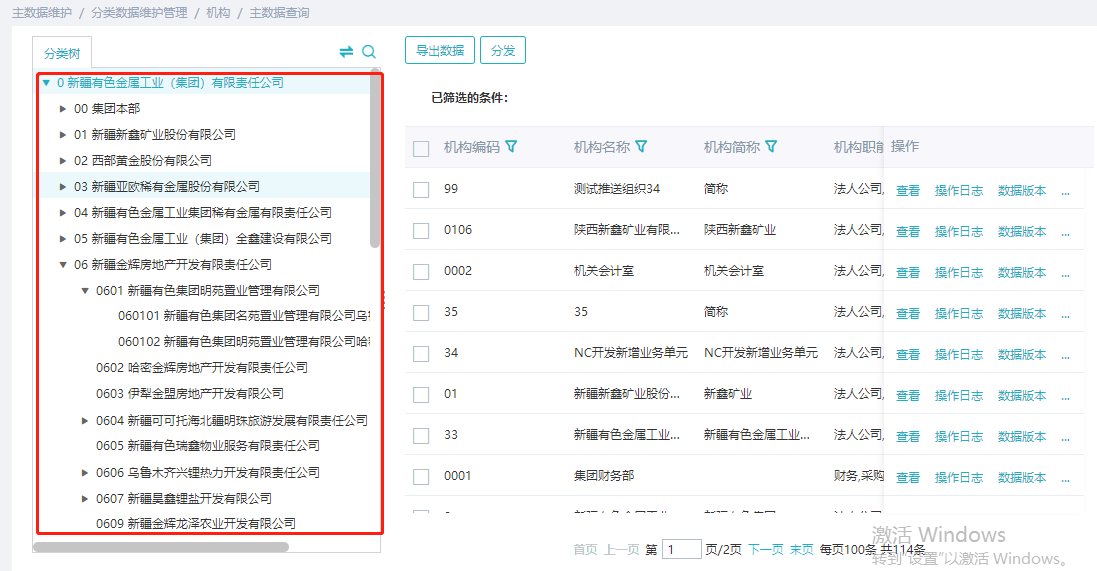
至此,机构模型的视图创建完成。
接着来,我们来制作内部人员模型。
内部人员既不需要作为其它模型的分类依据,也不分层级,它是个普通模型,需创建在【主数据模型管理】模块中。
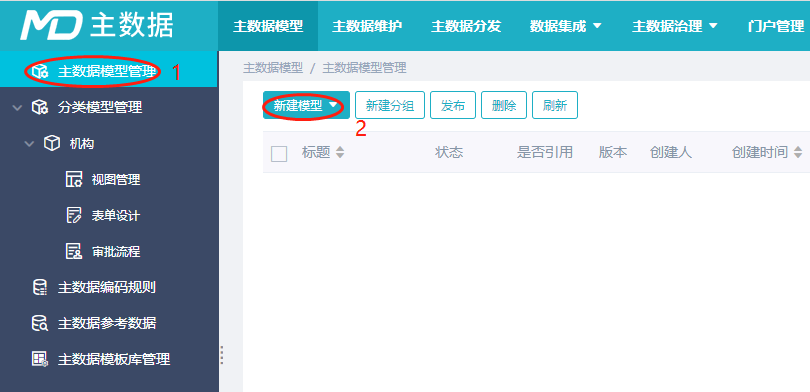
其建模型和建视图的方法同上面的分类模型,这里不再赘述。唯一的差别就是编码与分类设置这块。普通模型中没有层级设置;普通模型的分类依据除了是分类模型外,还是可以是维表。分类模型的分类依据只能是分类模型。
普通模型的编码与分类设置:
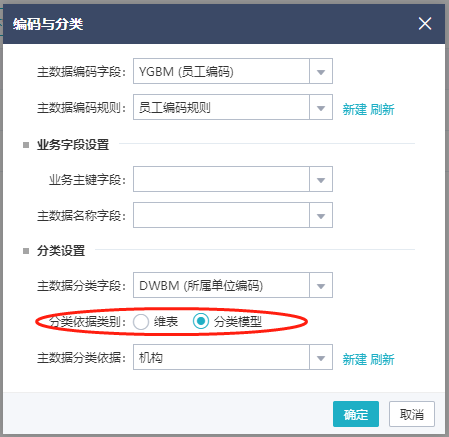
分类模型的编码与分类设置:
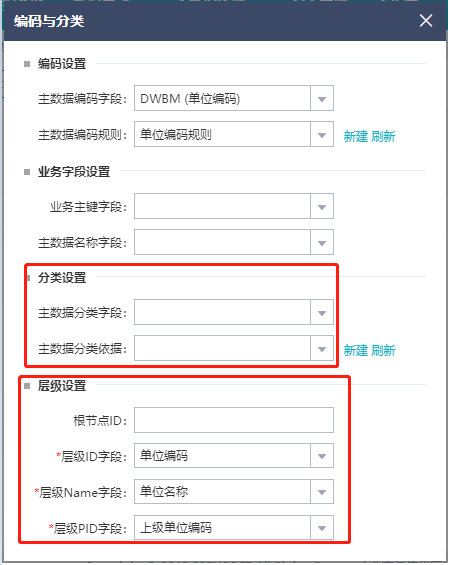
需要注意的是:分类模型只有发布后才会出现在【主数据分类依据】的下拉选项中。
至此,建模型和建视图就介绍完了,后面章节将介绍设计表单和添加审批流程,待这些都完成后主数据模型就制作完成了,最后发布即可。
文档内容仅供参考
如果您需要解决具体问题,还可以登录亿信社区
在提问求助板块提问,30分钟内帮您解决问题
请先登录